无线网卡出现后,越来越多的人开始使用笔记本电脑中的无线网络来上网。无线网络不受地点限制,让您随时随地访问互联网。那么如何开启笔记本电脑的无线网卡呢?让小编教你如何启用笔记本电脑中的无线网卡。
1、首先,右键单击桌面计算机,选择“设备管理器”,然后单击“网络适配器”,查看是否有黄色感叹号。如果是这样,请尝试更新驱动程序。
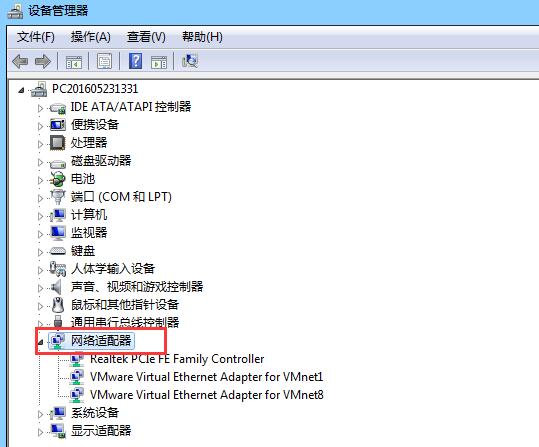
2、然后找到笔记本电脑上的无线网卡开关,或者按FN+F5打开。
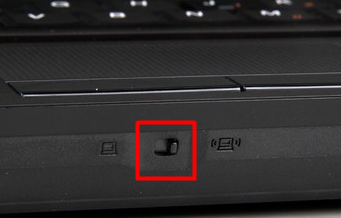
3、然后右键单击桌面右下角的网络图标,选择“打开网络和共享中心”。

4. 单击“更改适配器设置”。
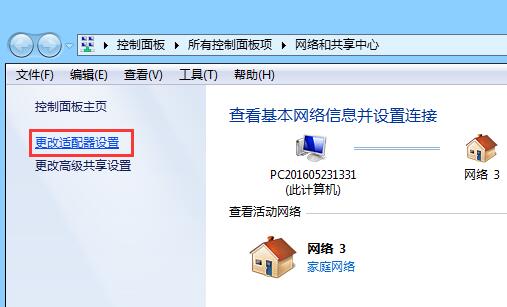
5.找到无线网络连接,右键单击并选择“启用”。
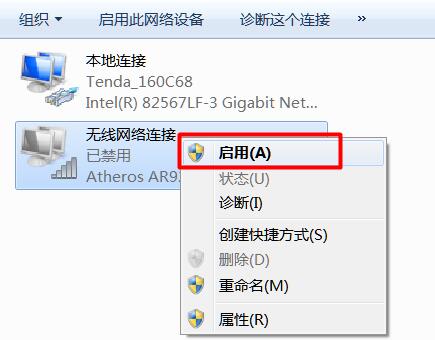
以上就是小编为大家带来的教大家如何开启笔记本电脑无线网卡的内容。如果您想启用笔记本中的无线网卡,可以使用上述方法。
分享到: